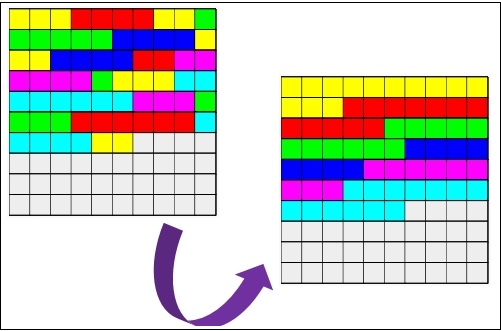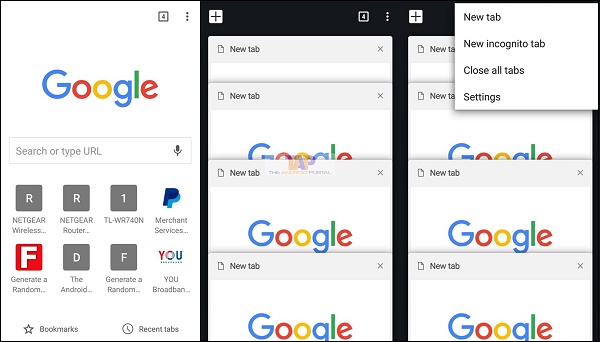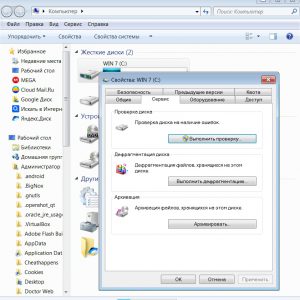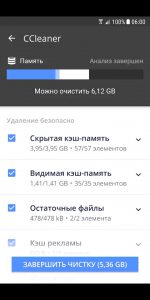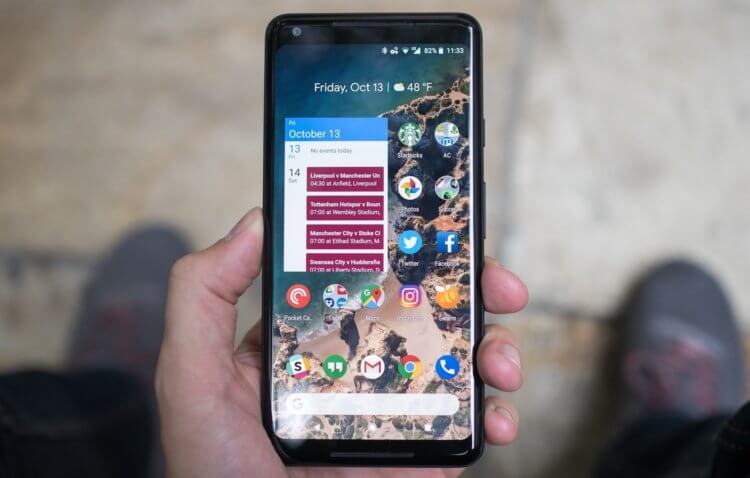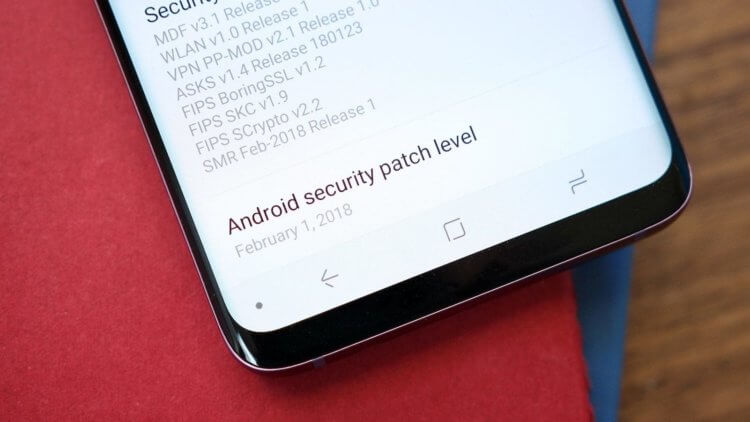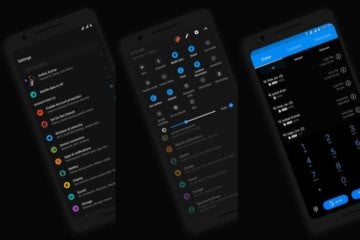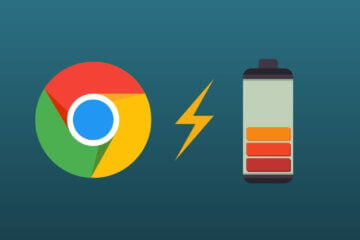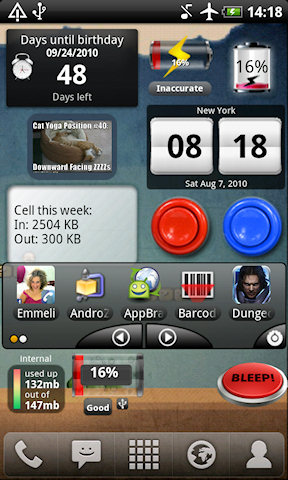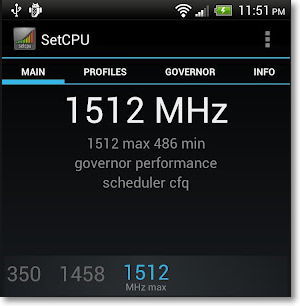Как сделать дефрагментацию андроида
Дефрагментация телефона что это?
Просматривая различные приложения на Плей Маркет, мы можем встретить там ряд программ, обещающих выполнение оптимизации девайса. За счёт этого, по заявлениям разработчиков такого софта, достигается ускорение работы смартфона, он начинает работать лучше и стабильнее. Так ли это? Ниже разберём, что же такое дефрагментация мобильного телефона, и существует ли в ней необходимость.
Что это такое дефрагментация?
Как известно, под « дефрагментацией » обычно понимается процесс оптимизации дискового пространства, позволяющий ускорить к размещённым на диске данным.
В большинстве современных файловых системах единицей информации является кластер – логическая единица хранения данных, объединяющая некую группу секторов на диске. Большие по размеру файлы не помешаются в границах одного кластера, и тогда система разбивает их на несколько кластеров, которые могут находиться на различных областях диска.
В процессе считывания таких файлов считывающая головка вынуждена передвигаться по различным областям диска, на что тратится определённое время. Всё это замедляет общую работу системы вашего ПК или телефона.
Соответственно, для ускорения работы системы применяется дефрагментация, при которой кластеры одного файла перезаписываются ближе друг к другу. Это ускоряет время их считывания, и благоприятно сказывается на скорости работы диска.
Такая оптимизация полезна и актуальна для файловых систем на электромеханических дисках (жестких дисках, дисководах гибких дисков и оптических дисках). После проведения дефрагментации файлы с таких девайсов грузятся быстрее, и система работает стабильнее.
Но что там насчёт мобильных телефонов?
Возможна ли оптимизация мобильного телефона
Как известно, на телефонах (смартфонах) под управление современных операционных систем (Андроид, iOS) для хранения информации используется не классический для PC жёсткий диск, а флеш-память (обычно типа «NAND»).
Такая память не подвержена классической фрагментации, и работает совсем по другому принципу, нежели стандартный жёсткий диск. Попытка провести в ней оптимизацию не даёт какого-либо выигрыша в производительности, сокращая при этом срок службы вашего девайса.
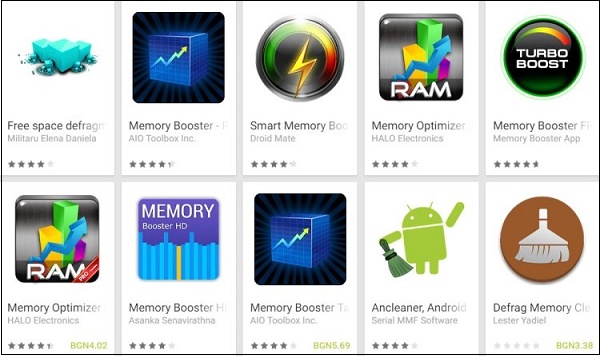
Что сделать взамен дефрагментации
После того как мы разобрали, что это дефрагментация в смартфоне, мы увидели, что прироста производительности за счёт её проведения вы не получите. Какие же действия для ускорения системы можно использовать взамен?
| Способы устранения проблемы: | Пояснение: |
|---|---|
| Удалите приложения для дефрагментации вашего телефона. | Если вы ранее установили такие приложения, перейдите в раздел «Приложения» настроек вашего телефона, и удалите их. |
| Избавьтесь от неиспользованных приложений и виджетов с рабочего стола. | Такие инструменты работая в фоне могут существенно замедлять работу вашей системы. |
| Установите новый веб-навигатор на телефон. | Устаревший веб-навигатор может работать значительно медленнее, нежели новый аналог. |
| Отключите живые обои. | Они могут существенно замедлять работу вашего телефона, особенно если он относится к маломощным моделям. |
| Закройте лишние приложения и вкладки. | Если на вашем браузере открыто пару десятков вкладок, тогда ваша система будет обязана всех их обслуживать, и тратить на это системный ресурс. Закройте данные вкладки, и вы получите выигрыш в производительности. |
| Очистите кэш системы. | Сделать это можно при помощи специальных программ. |
Заключение
Выше мы рассмотрели, что значит дефрагментация мобильного телефона, нужна ли она на вашем девайсе. А также какие есть альтернативы. Поскольку подобная процедура не имеет смысла, рекомендуем воспользоваться перечисленными нами альтернативными инструментами, позволяющими ускорить работу системы и стабилизировать её функционал.
Как дефрагментировать Андроид?

Вообще, процесс дефрагментации собирает воедино частички одного файла, которые разбросаны на жестком диске хаотично. И таким образом скорость обращения и выполнения данного файла возрастает. В итоге это сказывается на производительности и скорости работы компьютера.
Выполнить дефрагментацию жесткого диска на ПК просто: заходим в “Мой компьютер”, выбираем нужный диск и правой кнопкой мыши выбираем пункт “Свойства”. Вкладка “Сервис” – “Выполнить дефрагментацию”.
Если диск сильно фрагментирован (много файлов разбиты на маленькие части), процесс дефрагментации может занять несколько часов, так что рекомендую включать его на ночь.
Но это на ПК, а как сделать дефрагментацию на телефоне или на планшете?
На мобильных устройствах стоит иной тип накопителя, нежели в ПК – флеш-память, которая не подвержена фрагментации. Значит процесс дефрагментации будет медленно “убивать” наш накопитель. То же самое с SSD-дисками для компьютера.
Вывод: дефрагментировать Андроид не имеет смысла, и это даже нанесет вред вашему смартфону.
Но как ускорить работу телефона? Есть другие способы:
Многие для очистки и ускорения работы смартфона ставят сторонние приложения, коих множество в Плей Маркете, но далеко не все ускоряют работы телефона. Запомните, чем больше программ установлено и работают в телефоне, тем больше оперативной памяти они занимают – тем больше тормозит телефон.
Из популярных программ я рекомендую использовать только одну – CCleaner, есть в Play Маркет. Программа выполняет очистку телефона в автоматическом режиме и со своей задачей справляется отлично.
А в комментариях задавайте вопросы и пишите способы, которые используете вы для ускорения работы смартфона Андроид.
Почему фрагментация на Android — это хорошо
Несмотря на то что я довольно скептически отношусь к важности обновлений, долгое время на вопрос о главном недостатке Android, я неизменно отвечал одно и то же – фрагментация. Ни одна другая операционная система ни до, ни после Android не была так безнадежно разрозненна. Однако более глубокое погружение в тему позволило мне понять, насколько сильно я ошибался. Ведь фрагментация – это не недостаток, а конкурентное преимущество Android над iOS и HarmonyOS.
Что такое фрагментация? Многие трактуют этот термин в узком смысле, полагая, что применительно к Android он означает одновременное сосуществование обновляемых и необновляемых смартфонов. Однако в более широком смысле фрагментация значит деление чего-то на множество разрозненных фрагментов. В случае с Android разрозненность – следствие использования операционной системы разными производителями, которые прикрывают её собственными оболочками, непохожими на разработки других. В этом и есть сила платформы.
Невозможные функции
Мало кто понимает, что именно благодаря фрагментации наши смартфоны снабжены теми функциями, которых нет в чистой версии Android. Взять хотя бы возможность делать скриншоты всей страницы целиком. По словам разработчиков Google, эта функция нереализуема в стоковой операционке, но сторонние производители так не считают. Они просто взяли и реализовали её в своих оболочках, не учитывая мнения поискового гиганта.
Складные смартфоны
Фрагментация позволяет производителям не только не учитывать мнения Google при разработке программного обеспечения, но и создавать такие устройства, до которых она доберётся ещё очень нескоро. Отличный тому пример – складные смартфоны. Стоковая версия Android по умолчанию не поддерживает аппаратов со складной конструкцией. Однако разработчики Samsung и Huawei смогли, не изменяя ядра операционной системы, добавить ей поддержку гибких дисплеев с возможностью мгновенно менять ориентацию.
Google Pixel
Благодаря существованию разных оболочек, основанных на Android, Google учится на опыте конкурирующих производителей и делает Google Pixel таким, каким мы его знаем. Разработчики поискового гиганта непрерывно анализируют функции, которые существуют в сторонних прошивках и зачастую адаптируют их для Pixel Launcher. Не будь у Google примера Samsung, Huawei или Xiaomi, скорее всего, стоковый Android был бы куда менее интересным и продвинутым, чем сегодня.
Безопасность
Кому-то это может показаться смешным, но существование разных версий ОС, работающих на базе разных прошивок, является первопричиной отсутствия универсального инструмента взлома для Android. Дело в том, что разные производители по-разному совершенствуют безопасность своих устройств, усложняя жизнь хакерам. В результате последним банально не удается спроектировать единую процедуру джейлбрейка или обхода пароля, как в случае с iOS, которая позволила бы обойти защиту любого смартфона на Android.
На мой взгляд, совершенно очевидно, что фрагментация — это преимущество, которым Android может хвастать перед iOS и другими платформами. Ведь именно благодаря фрагментации операционная система живет, развивается и, как мы видим, процветает. И для этого, что удивительно, ей даже не нужны новые версии.
Новости, статьи и анонсы публикаций
Свободное общение и обсуждение материалов
Дополненная реальность – технология максимально противоречивая. С одной стороны, многие компании пытаются форсить её как нечто прорывное, а, с другой, подчинить её себе и направить на пользу обществу у них как-то не получается. Взять ту же Apple, которая говорит об AR много и часто, но при этом не предлагает сколь-нибудь приемлемых в повседневной жизни сценариев её эксплуатации. И только Google, как тот паровозик из «Майора Пейна», смогла и, несмотря на все преграды, сдюжила. Так в Google Maps появился встроенный AR-режим, который компания продолжает развивать.
Некоторое время назад казалось, что темная тема интересна людям, как что-то новое и необычное. То есть то, что будет популярно какое-то время, но потом постепенно сойдет на нет. Такое ощущение было вызвано тем, что в мире смартфонов уже давно должны были произойти какие-то перемены и людям надо было хотя бы сменить цвет интерфейса. Оказывается, все не так просто, ведь до сих пор часто можно встретить вопросы о том, есть ли в том или ином приложении темная тема. На уровне операционной системы, что в Android, что в iOS это уже более менее решили, а вот с приложениями, даже штатными, пока есть некоторые трудности. В этой статье расскажу, как поставить темную тему в магазине приложений Google Play. Пусть это и не так сложно, но и очевидной такую настройку назвать сложно.
Как это может быть конкурентным преимуществом перед HarmonyOS, если ее ещё нет в природе и никто не знает, что там будет на самом деле
Ускорение Android: какие методы действительно работают
Операционная система Android завоевывает сегодня все большую популярность, получая прописку в самых различных устройствах, начиная от простейших телефонов и заканчивая мультимедийными приставками и планшетами. Однако далеко не всегда эти устройства имеют самую современную и мощную начинку, поэтому вопрос оптимизации и ускорения Android актуален очень для многих. Поэтому мы хотим вас познакомить с несколькими проверенными способами увеличения быстродействия системы, а также с распространенными мифами на эту тему.
Прежде всего необходимо понимать, что Android коренным образом отличается от Windows, поэтому хорошо знакомые вам методы оптимизации и ускорения системы там не работают. Однако это не останавливает некоторых мошенников, которые активно предлагают различные оптимизаторы, дефрагментаторы и ускорители. Давайте посмотрим, какие методы действительно приносят пользу.
Базовый уровень
1. Отключите живые обои. Да, это красиво, я знаю. Похвастайтесь друзьям и маме, покажите своей девушке, а потом лучше все же поставьте обычную картинку, потому что все эти плавающие рыбки и облака действительно отнимают системные ресурсы.
2. Уберите лишние виджеты и иконки. Каждый виджет на вашем рабочем столе потребляет несколько мегабайт столь необходимой оперативной памяти. Посмотрите на них критически и выгрузите лишнее.
3. Удалите ненужные приложения. Google Play содержит столько хороших программ, большинство из которых совершенно бесплатны. Мало кто удержится от того, что бы не установить десяток-другой «на всякий случай», «потом пригодится». Тем не менее, некоторые из этих программ добавляют виджеты, запускают фоновые процессы и являются, таким образом, ненужными пожирателями ресурсов. Оставьте только действительно нужное.
4. Попробуйте другой браузер. Встроенный браузер Android довольно хорош, однако для медленных устройств возможно более предпочтительным будет Opera Mini, потребляющий значительно меньше ресурсов. Попробуйте также Firefox или Dolphin, эти браузеры могут значительно ускорить просмотр веб-страниц.
Советы для продвинутых (требуются права администратора).
Эти советы требуют понимания и иногда сопряжены с некоторым риском, поэтому адресованы в первую очередь опытным пользователям, не боящимся экспериментов.
1. Разгоните свое устройство. Точно так же как обычный компьютер, ваш телефон или планшет можно разогнать, то есть увеличить частоту процессора. Популярным способом для этого является SetCPU. Перед принятием решения хорошо продумайте все «за» и «против» (увеличение тепловыделения, снижение автономности и т.д.).
2. Попробуйте новую прошивку. Хотя производитель вашего устройства возможно не спешит обновить прошивку, всегда можно попробовать использовать пользовательскую сборку, которая оптимизирована и настроена для вашего телефона или планшета. В случае неудачи всегда можно вернуться на «фирменную» систему.
3. Настройте автостарт программ. На рутированном устройстве возможно применение программ наподобие Autostarts, с помощью которых можно удалить лишние процессы из списка автостартующих.
Ошибочные методы
1. Дефрагментация. Устройствам под управлением Android не требуется дефрагментация. Соответственно все приложения, предлагающие ускорение работы этим способом, не более чем обман.
2. Приложения для управления задачами (Task Manager). Теоретически все эти «таск килеры» делают полезное дело — убивают фоновые задачи и освобождают оперативную память. Однако в реальности все обстоит совершенно иначе. В операционной системе Android используется довольно сложная система управления памятью, значительно отличающаяся от Windows. Те приложения, с которыми вы в данный момент не взаимодействуете, пребывают как бы в «замороженном» состоянии, что позволяет при первом обращении к ним восстановить их состояние практически мгновенно. Если вы их выгружаете из памяти, то последующий их запуск происходит наоборот медленнее, так что общая отзывчивость системы понижается.
А какие проверенные способы ускорения Android знаете вы? Поделитесь с нашими читателями в комментариях?
Как сделать дефрагментацию телефона. Нужно ли делать дефрагментацию карты памяти телефона
От правильной и своевременной оптимизации работы устройства на базе ОС Android зависит не только его работоспособность, но даже долговечность. Кроме того, разумное использование оперативной памяти помогает справиться с такими насущными проблемами, как, например, зависания. Почему устройство начинает тормозить и греться? Как оптимизировать свой телефон или планшет на Андроид самостоятельно, что делать, чтобы ускорить работу и какие способы действительно действенны? Давайте узнаем!
Почему тормозит устройство на Android?
Прежде чем перейти непосредственно к решению проблем, стоит указать на их причины. Зная о том, что мешает нормальной работе вашего устройства, вы сможете предотвратить проявление негативных факторов в будущем. Обратите внимание, что не все из нижеперечисленного может относиться конкретно к вашему случаю. Поэтому проблемы в перечне приведены в порядке уменьшения частоты появления.
Обратите внимание, что первые две проблемы требуют первоочередного решения. Даже если устройство работает более-менее нормально, рано или поздно оно начнет тормозить именно из-за загруженности памяти. Рассмотрим подробно, как справиться с этими проблемами и другими описанными.
Как оптимизировать работу телефона, смартфона или планшета?

Итак, приступим к процессу оптимизации. Чтобы сделать все правильно и не привнести в работу устройства ненужных изменений, выполняйте действия в указанном порядке. Если какой-либо способ помог, можете не прибегать к последующим. Однако ознакомиться со всем списком имеет смысл, чтобы в будущем вы могли быстро и без лишних проблем оптимизировать свое устройство.
Очистка физической памяти

Чем больше памяти занято, тем больше времени занимает синхронизация файлов, подгрузка данных, загрузка приложений и т. д. Если же на карте памяти находится слишком много файлов, операционная система затрачивает много ресурсов, чтобы загрузить информацию об их содержимом. Все это делается для удобства пользователя: так вы можете получить доступ к данным моментально. Однако ясно, что на такие действия уходит много процессорного времени. Например, если вы слушаете музыку, плеер подгружает информацию обо всех композициях сразу. Как следствие, телефон тормозит и зависает.
Прежде чем приступить к очистке физической памяти, нужно минимизировать ее заполнение. Если у вас есть SD-карта, установите на нее путь сохранения файлов таких приложений, как браузер, «Камера», «Диктофон», Skype или Viber (ниже приведен пример настройки браузера «Интернет»). Ранее говорилось, что и карты памяти потребляют ресурсы устройства. Однако использование внутренней памяти телефона гораздо более критично сказывается на его быстродействии.
Фотогалерея: как установить сохранение скачанных в браузере файлов на карту памяти?
Шаг 1 Шаг 2 Шаг 3 Шаг 4 Шаг 5 Шаг 6
После того как указанные настройки выполнены, нужно избавиться от ненужных файлов. Такими файлами могут быть те, которые вы давно не использовали. Например, наскучивший альбом какой-то группы или книга, которую не хочется читать. Если вам жаль расставаться со своими данными, необязательно их удалять. Можете просто переместить их на компьютер или в облачное хранилище (к примеру, в «Google Диск»).
Не удаляйте папки и файлы, если вы не знаете их предназначения, так как они могут содержать важную системную информацию.
Имеет смысл переместить установленные приложения на карту памяти. Таким образом, весь их кэш, а также некоторые файлы не будут загромождать столь малую память самого устройства. Чтобы сделать это, перейдите в «Настройки» и найдите пункт «Приложения». Далее, нажмите на «Диспетчер приложений». Перед вами откроется список всех установленных на устройстве программ. Каждую программу нужно будет переместить отдельно. Просто щелкните на ее названии и перенастройте пункт «Память», как это показано на скриншотах ниже.
Фотогалерея: перемещение установленных приложений на карту памяти
Шаг 1 Шаг 2 Шаг 3 Шаг 4 Шаг 5
Очистка оперативной памяти

Первым делом, удалите игры. Если вам не хочется отказываться от них полностью, скачайте что-нибудь небольшое (вроде небезызвестной «2048»). Чем мощнее графическая составляющая в игре, тем больше памяти (и других ресурсов) она требует. Даже в выключенном состоянии приложения будут загружать некоторые данные, как только вы включите интернет-соединение.
Также стоит избавиться от приложений, оставленных «на всякий случай». Например, если вы давно не смотрели на телефоне или планшете фильмы, удалите видеоплейер. В конце концов, его всегда можно скачать заново, если что.
Если вы удалили все приложения, которые считали ненужными, но устройство все равно подтормаживает, обратитесь к встроенной системе очистки. Это некая программа, которую производители обычно загружают по умолчанию (название может отличаться, например, «Очистка памяти» или «Очистить»). Если у вас такой нет, оперативную память можно очистить вручную.

Помимо прочего, можно использовать специальные программы для очистки оперативной памяти, но о них мы поговорим позже.
Большое количество виджетов на экране, анимированные «живые» обои и прочие графические излишества негативно сказываются на работе операционной системы. Конечно, это красиво и удобно. Но каждый такой элемент требует оперативной памяти, процессорного времени, а также ресурсов графического процессора (который принято называть видеокартой).

Таким образом, даже самый мощный телефон или планшет может начать тормозить только из-за виджетов и живых обоев. Откажитесь от них, оставьте только самые необходимые.
Удаление ненужных служб и приложений для ускорения работы процессора
Если ничего из предложенного выше не помогло, можно попробовать отключить некоторые службы операционной системы, которые загромождают и оперативную память, и процессор.
Обратите внимание, что при этом графическая составляющая будет ухудшена ради повышения производительности.
Войдите в «Параметры…» и выполните следующие действия:
Фотогалерея: настройка «Параметров разработчика»
Шаг 1 Шаг 2 Шаг 3 Шаг 4 Шаг 5 Шаг 6 Шаг 7
Не меняйте другие настройки, если только не имеете надлежащих знаний. Кроме изменения параметров указанных служб, можете попробовать удалить некоторые приложения системы, например, «Google Play Игры» и т. п. Делать это нужно лишь в том случае, если вы знаете наверняка, что приложение не понадобится вам или операционной системе.
Волноваться не стоит: Андроид не даст вам удалить жизненно важные программы.
Оптимизация работы батареи
Как бы странно это ни звучало, от правильной работы аккумулятора тоже многое зависит. Речь идет о том, что заряжать телефон или планшет нужно правильно. Для этого достаточно следовать указанным ниже пунктам.
Помимо этого, снижайте яркость экрана, когда можете; выключайте приложения, а не просто блокируйте экран.

Отключение Wi-Fi, GPS и геолокации
Работа сетей GPS и Wi-Fi часто просто необходима. Без них смартфоны были бы лишены многих функциональных особенностей, за которые пользователи их так любят. Но это вовсе не значит, что эти сети должны быть включены постоянно.

При включенном Wi-Fi, установленные приложения будут проводить обмен данными с серверами Google Play. Это необходимо для постоянной синхронизации и стабильной работы программ. Но когда вы, например, хотите послушать музыку или посмотреть фильм, следует отключать Wi-Fi сеть. Это не только поможет сохранить заряд батареи, но и освободит оперативную память.
Избавление от рекламы
Реклама в приложениях и в браузере не только надоедает, но также «съедает» некоторую часть оперативной памяти. Поэтому иногда имеет смысл установить приложения по борьбе с оной. Почему «иногда»? Потому что программы для скрытия рекламы тоже требуют памяти. Кроме того, они обычно запущены постоянно.

Оптимизировать работу антирекламных приложений можно путем их отключения при ненадобности. Попробуйте установить, например, AdBlock Plus и сравните потребление оперативной памяти с ним и без него. Сделайте нужные выводы. Также не стоит устанавливать такие программы, если вы редко заходите в браузер или играете в игры с отключенным интернет-соединением.
Обновление прошивки
Не прибегайте к выполнению указанных ниже действий, если вы не обладаете достаточными знаниями. В этом случае лучше обратитесь в сервисный центр.
Существует ряд программ для переустановки ОС на Андроиде. Самой популярной и стабильной считается «Odin». Чтобы сменить прошивку с ее помощью, нужно скачать и установить программу на ПК. Обратите внимание, что оригинальная версия доступна только на английском языке; все остальные потенциально опасны. Кроме того, вам понадобится непосредственно файл прошивки. Таких файлов в сети много, но будьте осторожны. Доверяйте только проверенным ресурсам.

Теперь нужно перевести Android в режим прошивки. Чтобы это сделать, выключите устройство и зажмите одновременно клавиши «Понижение громкости», «Домой» и «Блокировка».

Откроется меню «Прошивки». Нажмите клавишу «Увеличение громкости», чтобы согласиться с переходом в режим установки.

Подключите устройство к компьютеру с помощью USB-кабеля. Остается лишь открыть файл прошивки в программе «Odin» и нажать кнопку «Start». Прошивка будет обновлена.
Видео: пример прошивки телефона Samsung J3
Приложения для оптимизации работы и повышения производительности ОС Андроид
Все рассмотренные выше способы требуют времени и навыков. Если вы не хотите каждый раз вручную очищать оперативную и/или физическую память, стоит установить одну из программ, созданных специально для этого. Самыми распространенными являются:
Этот перечень далеко не полон. На самом деле приложений с похожей функциональностью уйма. Причем интерфейс у них зачастую очень похож, и отличается максимальной простотой. Возьмем для примера «Clean Master».

Войдя в программу (которую можно скачать в Google Play Market), вы увидите все интересующие вас функции на одном экране. В один клик вы можете почистить устройство от остаточных файлов приложений, освободить оперативную память, настроить работу программ. Кроме того, «Clean Master» будет автоматически предлагать провести очистку каждые 3–5 дней.
Все остальные упомянутые приложения практически идентичны программе «Clean Master». Так что можете смело выбирать то, которое вам больше нравится.
Помните, что получая root-права, вы теряете заводскую гарантию. Кроме того, с ними неумелый пользователь может навредить системе. Поэтому использовать данную функцию стоит лишь профессионалам.
Будьте осторожны, удаляя те или иные файлы и программы, даже если вы уверены в своих силах. Ведь теперь ответственность за правильную работу устройства лежит полностью на ваших плечах.
Видео: пример оптимизации Android с root-правами
Hard Reset
Ложные способы оптимизации
Способов оптимизации работы Android-устройств, как вы уже убедились, довольно много. Однако некоторые разработчики ПО обманывают своих клиентов, предлагая несуществующие методы борьбы с зависаниями. Обезопасить себя от шарлатанства довольно просто: скачивайте программы только в Google Play Market и только от проверенных издателей. Кроме того, помните следующее:
Будьте осторожны с тем, что скачиваете. Не забывайте пользоваться антивирусом.
Что делать, если устройство нагревается и начинает зависать?

Устройство греется и быстро разряжается
Сочетание этих двух факторов означает, что проблема в программной части. Все указанные выше способы оптимизации применимы в этом случае. Ведь нагрев происходит из-за чрезмерного использования процессора и оперативной памяти. После оптимизации проблема должна исчезнуть. Если же этого не произошло, переходите к следующему пункту.
Проблемы с аппаратной частью
Заметим, что современные смартфоны и планшеты перегреваются крайне редко. Дело в том, что новейшие технологии интеграции процессоров и охлаждающего оборудования позволяют разработчикам сделать их устройства практически невосприимчивыми к температурным изменениям.
Что делать, если устройство перегревается в играх?

Если ваш телефон или планшет обычно работает нормально, и только в играх начинает нагреваться, значит, свободной оперативной памяти очень мало. Чтобы предотвратить нагревания, перед запуском игры делайте следующее:
В целом, чтобы телефон нормально работал во время игры, не должно быть запущено никаких других приложений.
Операционная система Android создана так, чтобы пользователь мог самостоятельно управлять практически всеми процессами. Поэтому проводить оптимизацию телефона или планшета вручную нужно хотя бы раз в два-три месяца. Даже если устройство работает практически без сбоев, очистка повысит производительность и продлит срок службы девайса на многие годы.
Многие пользователи отмечают её отличную работу: быстрое копирование файлов с флешки на жёсткий диск или же наоборот. К сожалению, со временем она может начать заметно тормозить. Скорость передачи файлов уже далека от изначальной, все файлы, находящиеся на карте памяти, долго открываются, а воспроизвести, например, аудио или видеофайл практически невозможно. Что делать в таком случае? Об этом мы и поговорим в этой статье.
Дефрагментировать накопитель можно несколькими способами.
Если вы уверены, что флешка утратила свои первоначальные характеристики и есть желание попробовать оживить её, обратите внимание на следующие самые эффективные способы проведения дефрагментации. Как дефрагментировать флешку?
С помощью ОС Windows
Наверняка опытные пользователи ПК знают, что абсолютно все версии ОС Windows, начиная с XP и заканчивая Windows 10, предоставляют возможность выполнить оптимизацию абсолютно любого носителя с помощью встроенного в ОС дефрагментатора. На примере рассмотрим способ выполнения дефрагментации флешки с помощью ОС Windows 10:
СОВЕТ. Это самый простой способ проведения оптимизации. Для этого не нужно скачивать никаких программ и прочего софта.
Если же вы не доверяете встроенной функции ОС для оптимизации дисков и карт памяти, то можно воспользоваться другим специальным софтом. К примеру, можно рассмотреть порядок выполнения этой операции с помощью популярной специальной программы под названием Smart Defrag 5.
С помощью Smart Defrag 5
Конечно же, существует ещё множество специального софта для проведения этой операции, выше были перечислены 2 наиболее простых и действительно эффективных.
Польза
Частота
Заключение
Планшетник либо смартфон на базе OS Android начинает подтормаживать? Это ещё не повод бежать в магазин за новым. В ряде случаев производительность можно оптимизировать. Рассмотрим более 10-ти способов, которые объединены в простые шаги для ускорения телефона на базе Андроид, не требующие от владельца больших знаний.
В 2-х первых шагах, предварительном и основном, поговорим об усовершенствовании софта. В 3-м, дополнительном, узнаем о доступной каждому модернизации «железа».
Шаг 1. Очистка памяти от неиспользуемых приложений
Самая главная причина, из-за которой тормозят смартфоны на базе Android — это нехватка оперативной памяти. Доходит до того, что на телефоне с 2 ГБ оперативной памяти тормозит обычный набор текста. Хоть это и не большой объём памяти сегодня, но и набор текста отнимает ничтожное количество ресурсов!
Я сам был в шоке когда понял, что в памяти висят даже те приложения, которые вы не запускали после перезагрузки телефона! Я не знаю как это получается, но постепенно после загрузки память начинает забиваться абсолютно каждым приложением, которое установлено в системе.
Без шуток, самый лучший способ ускорить телефон — это сбросить его до заводских настроек. Такая опция есть в каждом устройстве на Андроиде в дополнительных настройках. Придётся заново синхронизироваться со всеми аккаунтами и устанавливать нужные приложения. Если это не кажется проблемой, тогда действуйте! И впредь устанавливайте только реально нужные приложения.
Но далеко не всегда такое можно себе позволить, потому что уж слишком много всего установлено и настроено. Во многих смартфонах есть встроенная функция очистки памяти от замусоривания. Чтобы её активировать нужно перейти на экран переключения между запущенными программами и нажать «крестик» посередине экрана.
Но это лишь поверхностная чистка, ещё нужно установить приложение, их много, я себе поставил менеджер задач All-In-One Toolbox.
На главном экране показывается сколько оперативной памяти (RAM) уже занято. Можно нажать на «круг» и AIO очистит кеш в оперативной памяти.
В телефоне есть два основных вида памяти для хранения файлов: ROM — встроенная в телефон и SD — карта. Для нормальной работы устройства очень желательно наличие хотя бы 10% свободной ROM-памяти. Для освобождения памяти от мусора нужно кликнуть по ссылке «ROM» или «SD» и пройтись по мастеру, который поможет удалить одинаковые и большие файлы, фотографии, мусор от WhatsApp и другое.
В разделе «Очистка» на главном экране можно опустошить устройство от различного рода временных файлов и кеша:
Выделены почти все запущенные процессы, просто нажимаем «Завершить выбранные». Но желательно дать приложению AIO больше прав, чтобы оно могло следить за системой и завершать вновь «зависшие в памяти» программы. Для этого:
Возвращаемся в главное окно приложения и заходим в раздел «Хранитель батареи». Здесь показываются приложения, которые больше всех потребляют заряд, и соответственно затормаживают систему Андроид, завершаем их. К удивлению, это могут быть программы, которыми вы вообще не пользуетесь и давно не запускали.
Пролистнув главный экран ниже, вы найдёте раздел «Охладитель ЦПУ», здесь отмечаются приложения, которые используют процессор больше других, их также можно выгрузить из памяти. Также там есть последний очень полезный инструмент «Автозагрузка». Здесь мы можем убрать из автоматической загрузки любые приложения. Телефон станет загружаться быстрее и памяти свободной будет больше. Выбираем «Отключить всё» или выборочно по усмотрению:
Вы опять удивитесь, но в этом списке, наверное, все когда-либо установленные программы. Исключать из автозагрузки можно любые процессы, в том числе системные. При первой надобности они будут запущены без проблем.
Но, на некоторых устройствах эта функция почему-то не работает, хотя внешне всё проходит хорошо. Это можно проверить, если перезагрузить телефон и открыть запущенные процессы. В таком случае нужно использовать приложение Startup Manager. Сейчас эта программа стала частью AIO Toolbox, но тем не менее эта отдельная версия срабатывает иногда лучше. Запускаем Startup Manager и давим на кнопку «Отключить Все»:
Я уже читаю ваши мысли, что всё это сложно, но в действительности основное действие — это отключение автозапуска и перезагрузка. В настройках AIO уже включено слежение за системой и периодически вы будите видеть всплывающие окна с уведомлением об очистке памяти, т.е. ходить по инструментам руками не обязательно.
Чтобы облегчить работу системы в будущем, необходимо придерживаться правил:
Шаг 2. Настройки Android
Настройки-> Питание-> Режим электропитания
нужно выбрать режим «Высокая производительность»
Настройки-> Энергосбережение
нужно выбрать режим «Производительность»
В случае других меню нужно ориентироваться на похожие пункты. В результате такой оптимизации электропитания ускорится отклик системы и приложений Adndoid. Однако батарея начнет разряжаться быстрее.
В Android 4.0+ требуется ускорить работу графической подсистемы:
Настройки->Для разработчиков-> установить флажок в пункте «Ускорить работу GPU» (Ускорение при помощи GPU)
При этом графический процессор подстроится под многие игры. Но некоторые приложения могут отказаться работать. В каких-то устройствах перечисленных меню может не оказаться. Возможно, завод-изготовитель уже их оптимизировал.
В Android 2.3 и выше лучше снять синхронизацию с сервисами, которыми не пользуетесь: Настройки->Аккаунты и синхронизация и на вкладке «Управление аккаунтами» отключаем синхронизацию со всеми лишними сервисами.
Также, в аккаунте Google не повредит отключить синхронизацию контактов, Gmail, Picasa, календаря и подобных сервисов, если они не нужны. Когда не используются никакие сервисы, флажок «Автосинхронизация» в окне «Аккаунты и синхронизация» следует сбросить.
Для отключения автообновления следует зайти в «Google Play->Настройки->Автообновление» и выбрать «Никогда». Чтобы обновление работало только если подключён вай-фай, а не сеть оператора, нужно установить значение «Обновление только через Wi-Fi», это сбережет трафик и продлит работу от аккумулятора.
Для ускорения телефона живые обои следует убрать со стартового экрана и из системы. Также удалите со стартового экрана неиспользуемые виджеты и ярлыки. В Google Play отключить автоматическое размещение виджетов и ярлыков можно так: Настройки->сбросить флажки с пункта «Добавлять значки»
Отключите GPS и геолокацию, они постоянно «висят» в фоне и нещадно разряжают батарею. А часто ли ими пользуетесь? Идём в Н астройки->Координаты («Местоположение» или «Данные о местоположении »и т. п.) и снимаем флажки со всех пунктов.
Шаг 3. Дополнительная модернизация устройства на базе Android
На большинстве Андроид-гаджетах предусмотрено хранение информации на внешних картах памяти. От их быстродействия зависит и скорость аппарата в целом. Быстрота запись/чтение MicroSD маркируется по классам (2, 4, 6, 10). Цифра означает примерную скорость в мегабайтах в секунду. К устройствам изначально продают карты классом до 6.
Карты класса 6 и менее — медленные и сбавляют скорость работы системы. MicroSD карты класса 10 и карты формата UHS (Ultra High Speed) предпочтительнее. Производительность телефона существенно ускорится. Только следует вначале уточнить в инструкции к устройству, поддерживаются ли такие форматы карт памяти.
Как видите, улучшить характеристики планшета либо смартфона под управлением операционной системы Android несложно даже простыми способами. Не потребуется много времени или серьёзных вложений. Зато многие игры и приложения начнут работать быстрее, в чём вам смогут позавидовать счастливые владельцы даже свежих моделей.
Здравствуйте, как вы поняли из названия, в этой статье мы поговорим о том как можно ускорить Android. Проблема “зависания” на телефонах и планшетах встречается очень часто и беспокоит многих владельцев андроид. Но к сожалению устранить этот недостаток самостоятельно получается далеко не у всех. Перед тем как переходить к решению этой проблемы давайте рассмотрим причины её возникновения.
Почему тормозит и зависает Андроид
Владельца нового устройства Android поначалу устраивает скорость его работы, но через некоторое время, как правило, происходит следующее:
Почему смартфон начинает тормозить и глючить? В большинстве случаев это объясняется большим количеством установленных игр и приложений. Со временем они накапливаются и при этом начинают создавать большое количество ненужных файлов и папок, которые отнимают у ОЗУ свободное пространство.
ОЗУ (RAM) – это так называемая “Оперативная память” (Оперативное запоминающее устройство), в которой во время работы Android хранится выполняемый код программы, а также данные, обрабатываемые процессором.
Самые частые причины по которым “тормозит” и “зависает” смартфон:
Это самые основные причины, замедляющие работу гаджетов. Именно нехватка памяти чаще всего вызывает одновременное проявление вышеуказанных проблем. Если вы заметили все эти признаки, то настала пора очистить ОЗУ. Теперь, когда мы знаем причины, можно переходить к способам их устранения.
Как очистить и ускорить Андроид
Не стоит расстраиваться тому, что ваш гаджет начал зависать – в большинстве случаев эта проблема легко решается. Что делать? Чаще всего достаточно просто установить и запустить специальное приложение для очистки и ускорения Андроид. Также рекомендуем следовать этим советам, которые помогут сделать ваш телефон быстрее:
Обычно, выполнение этих рекомендаций бывает достаточно. Но если вы не хотите производить все действия вручную, то можете воспользоваться для этого специальным приложением и упростить весь процесс. Установите бесплатное приложение для быстрой очистки и ускорения вашего Андроид устройства в одно нажатие.
Приложения для очистки и ускорения
Все представленные программы бесплатные и доступны для скачивания в Плей Маркете Google Play.
Мастер Очисти: одно из самых популярных приложений для ускорения и очистки Андроида. С помощью Clean Master можно очищать кэш, удалять игры и очищать историю поиска. Кроме основных функций в Мастере Очистки присутствует встроенный антивирус (работающий в режиме онлайн) и возможность экономии заряда батареи. Clean Master имеет две версии: Обычная и облегчённая Lite.
СКАЧАТЬ CLEAN MASTER
Одно из лучших приложений для удаления файлового мусора, защиты от вирусов и экономии заряда аккумулятора до 40%. 360 Security повышает производительность вашего телефона, а так же устраняет проблемы “торможения” и “зависания”.
360 Security имеет две версии: Обычная и облегчённая Lite.
Основные функции и характеристики:
СКАЧАТЬ 360 SECURITY
Приложение для оптимизации и очистки системы Android с бесплатным антивирусом. Speed Booster ускорит ваш телефон на 60%, удалит ненужные файлы (кэш) с телефона и увеличит доступное место на карте SD.
Основные функции и характеристики:
СКАЧАТЬ SPEED BOOSTER
4. Очистить и ускорить телефон
Ускоряет телефон или планшет андроид путем очистки памяти от временных и устаревших файлов и папок.
Основные функции и характеристики:
СКАЧАТЬ В GOOGLE PLAY
Маленькое, быстрое и бесплатное приложение для очищения и ускорения вашего Android. Power Clean предлагает такие функции как: очистка мусора, ускорение памяти, оптимизация устройства и менеджер приложений. С помощью этого софта вы можете освободить и повысить оперативную память(RAM), удалить или отключить ненужные программы.
Основные функции и характеристики:
СКАЧАТЬ POWER CLEAN
Это лаунчер от компании Cheetah Mobile работающий на 3D-движке. CM Launcher подарит вашему телефону молниеносную скорость, потрясающие анимационные 3D эффекты и персонализированный интерфейс.
Основные функции и характеристики:
СКАЧАТЬ CM LAUNCHER
Блокировка приложений, ускорение телефона, очистка мусора и антивирус с многоуровневой защитой в одном сервисе.
Основные функции и характеристики:
Не пользуйтесь приложениями, которые якобы дефрагментируют устройство Android. Независимо от того, что заявлено в описании приложения, помните, что мобильные устройства Android не требуют дефрагментации. На устройствах Android используется флэш-память, которая не подвержена фрагментации в отличие от традиционных жестких дисков. На самом деле дефрагментация Android только изнашивает диск, укорачивая срок его службы. Вместо дефрагментации можно попробовать другие способы ускорить мобильное устройство.
Удалите все старые приложения, которыми вы не пользуетесь. Если память вашего устройства переполнена, то ОС Android может работать медленнее, чем обычно. Просто удалите приложения, которыми вы не пользуетесь – это освободит место в памяти устройства, и оно будет работать быстрее.
Удалите неиспользуемые приложения и виджеты с рабочих столов. Если на рабочих столах слишком много виджетов или слишком много страниц с ярлыками приложений, телефон может притормаживать при их загрузке. Удаление неиспользуемых виджетов и ярлыков помогает существенно повысить производительность устройства.
Установите новый веб-браузер. Устаревший веб-браузер Android является одной из самых распространенных причин медленной работы устройства – особенно это касается старых мобильных устройств. Это связано с тем, что стандратный веб-браузер обновляется только тогда, когда обновляется операционная система, поэтому устройства со старыми версиями Android имеют старые версии браузеров.
Отключите живые обои. Android позволяет использовать анимированные и интерактивные обои, но они серьезно замедляют работу устройства – это особенно касается старых мобильных устройств. Используйте статическое изображение для экрана, если мобильное устройство тормозит при открытии рабочего стола.
Закройте все открытые приложения и вкладки. ОС Android очень хорошо отслеживает использование ресурсов системы и автоматически приостанавливает приложения, которые используют слишком много ресурсов, но иногда эти функции работают недостаточно хорошо, и приложения все-таки приходится закрывать автоматически. Нажмите кнопку «Текущие» («Recent») на мобильном устройстве (снизу справа), а затем уберите все появившиеся приложения. Так вы закроете все приложения, которые могут негативно влиять на производительность мобильного устройства.
Очистите память устройства. Как и удаление старых приложений, очистка хранилища мобильного устройства помогает значительно повысить скорость работы мобильного устройства, особенно, если хранилище почти заполнено. Проверить и удалить ненужные файлы, занимающие память устройства, можно в нескольких местах.